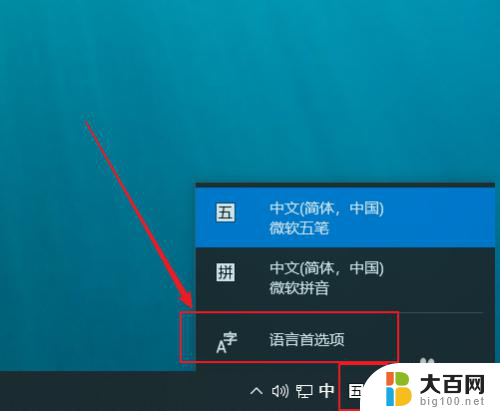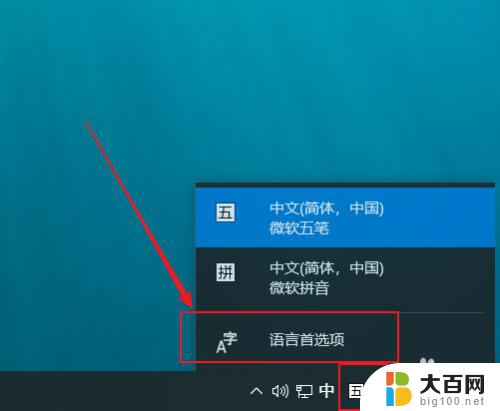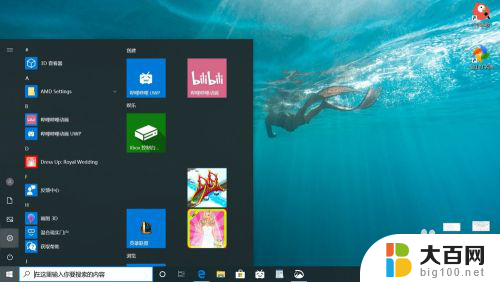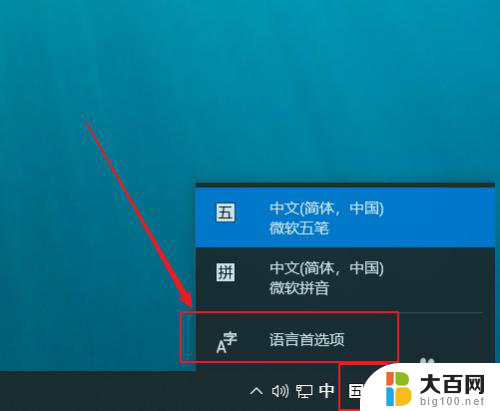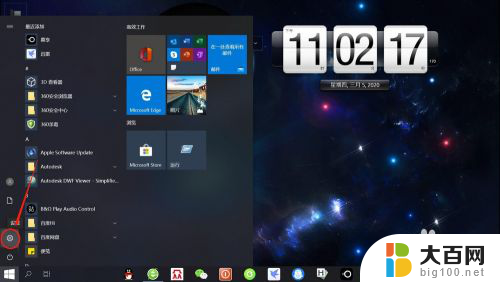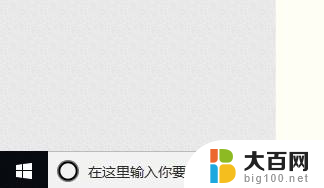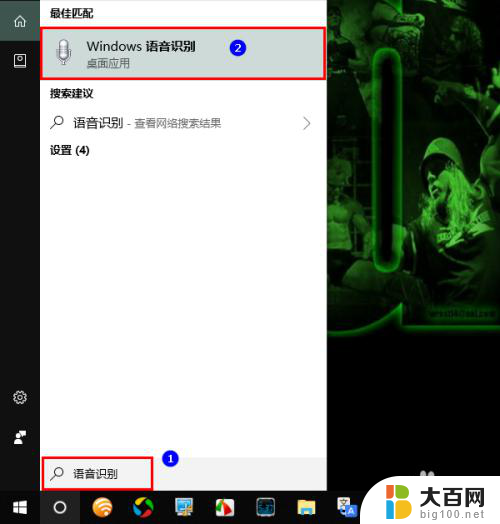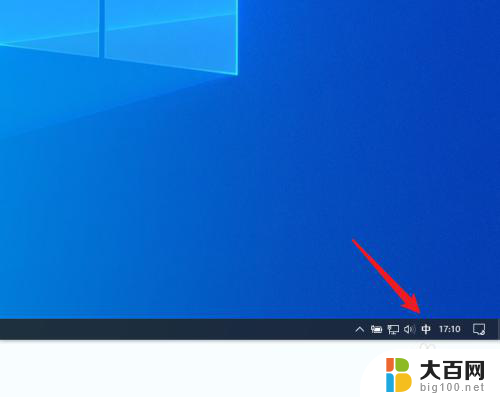电脑上怎么设置五笔打字输入法 Win10如何设置微软五笔输入法
更新时间:2024-03-27 13:42:22作者:xiaoliu
在当今数字化时代,电脑已经成为我们日常生活不可或缺的工具,而输入法作为电脑操作的重要方式之一,更是影响到我们的工作效率和体验。在Win10系统中,微软五笔输入法是一种常用的输入法之一,它能够帮助用户快速、准确地输入汉字。很多用户可能不清楚如何在电脑上设置五笔输入法,导致无法充分利用这一功能。本文将介绍如何在Win10系统中设置微软五笔输入法,帮助用户更加便捷地使用电脑进行文字输入。
具体步骤:
1.点击桌面左下角“开始”——“设置”,打开“Windows设置”。
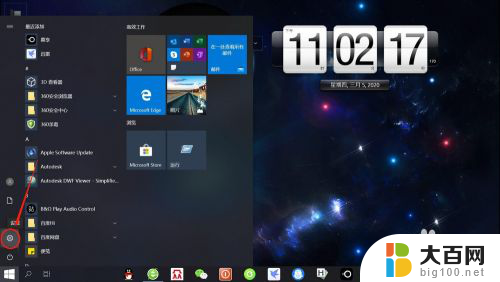
2.在“Windows设置”页面,点击“时间和语言”。打开“时间和语言”设置。
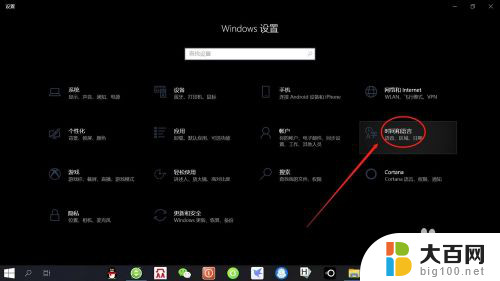
3.在“时间和语言”设置页面,点击左侧“语言”,打开“语言设置”。
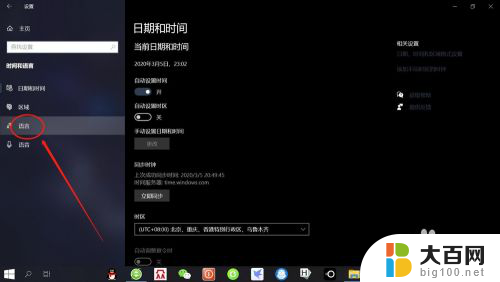
4.在“语言设置”页面,点击“首选语言”——“选项”。打开“语言选项”设置。
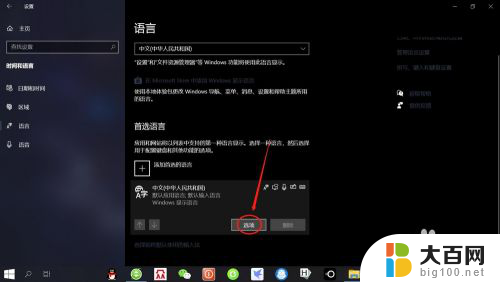
5.在“语言选项”设置页面,点击“添加键盘”——“微软五笔输入法”。即可添加“微软五笔输入法”。
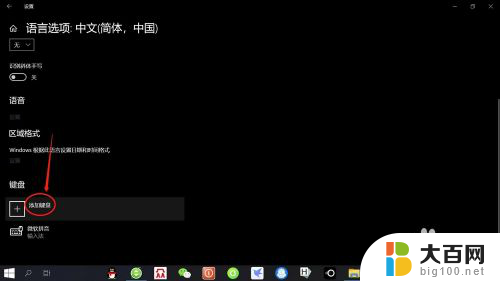
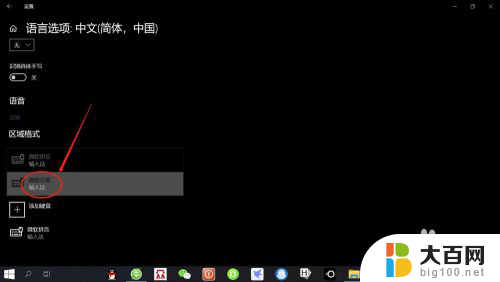
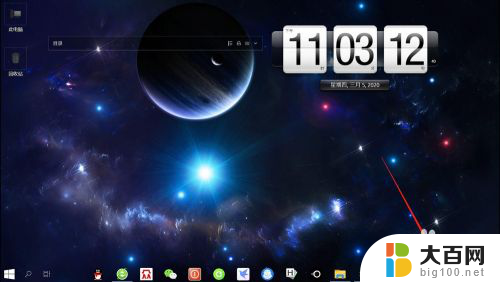
以上就是电脑上如何设置五笔打字输入法的全部内容,如果你也遇到了同样的情况,可以参照我的方法来处理,希望对大家有所帮助。